
pe系统 iso版,winpe光盘镜像iso下载中文版
时间:2024-11-29 来源:网络 人气:
嘿,亲爱的电脑迷们,你是否曾为电脑系统的问题而烦恼?别担心,今天我要给你带来一个超级实用的技巧——如何在PE系统中安装ISO版系统!想象你的电脑就像一个魔法盒子,只要轻轻一点,就能焕然一新。那就让我们一起踏上这场精彩的系统安装之旅吧!
一、准备阶段:打造你的魔法启动盘

1. 挑选你的魔法棒:首先,你需要一个8GB以上的U盘,它将是你这次冒险的魔法棒。别忘了备份U盘中的所有数据,因为接下来的操作会将其格式化。
2. 下载魔法药水:从PE官网下载PE启动盘制作工具,比如大白菜U盘启动盘制作工具。这个工具就像你的魔法药水,能将U盘变成启动盘。
3. 制作启动盘:将U盘插入电脑,运行制作工具,选择“一键制作U盘启动”。制作过程中,电脑可能会重启几次,耐心等待,就像等待魔法药水炼成一样。
二、启动PE系统:进入神秘的世界
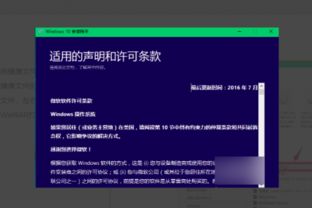
1. 重启电脑:将制作好的启动盘插入电脑,重启电脑。在启动过程中,按下F12、F11、Esc等快捷键(具体按键取决于你的电脑型号),进入BIOS设置。
2. 选择启动顺序:在BIOS设置中,找到“Boot”或“Startup”选项,将“First Boot Device”设置为U盘。保存设置并退出BIOS。
3. 启动PE系统:电脑重启后,从U盘启动,进入PE系统。这里就像进入了一个神秘的世界,充满了无限可能。
三、安装ISO版系统:打造你的电脑王国
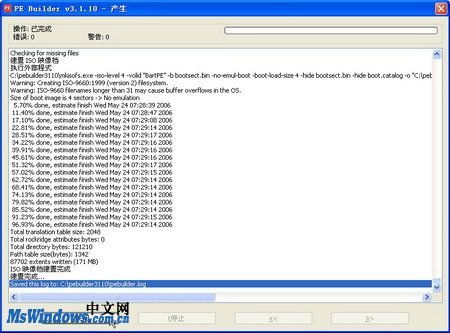
1. 下载ISO版系统:从微软官网或其他可靠网站下载你想要的Windows ISO版系统。这个系统就像你的电脑王国,等待你去征服。
2. 复制ISO文件:将下载的ISO文件复制到U盘的GHO目录下。这个过程就像将王国的地图放入你的口袋。
3. 选择安装方式:在PE系统中,打开“大白菜一键装机”或类似工具。选择“映像路径”,找到ISO文件,点击“提取GHO文件”。
4. 开始安装:选择系统安装位置,通常是C盘。点击“还原分区”,勾选“完成后重启”和“自动重启”,然后点击“是”开始安装。
四、安装完成:庆祝你的胜利
1. 等待安装完成:安装过程可能需要一段时间,就像等待王国的建设完成。耐心等待,不要离开电脑。
2. 重启电脑:安装完成后,电脑会自动重启。取出U盘,进入你的新系统,感受它的强大和流畅。
3. 庆祝胜利:恭喜你,你已经成功在PE系统中安装了ISO版系统!给自己倒一杯咖啡,庆祝你的胜利吧!
通过以上步骤,你就可以轻松地在PE系统中安装ISO版系统了。这个过程就像一场冒险,充满了惊喜和乐趣。现在,你的电脑就像一个强大的魔法盒子,可以随时为你带来新的惊喜。快来试试吧,让你的电脑焕发出新的活力!
相关推荐
教程资讯
教程资讯排行













